在Win8系统下,无线网络受限不能连接无线路由器信号,总是显示无线受限、无连接的情况,导致无法正常上网。小编之前也有遇到过类似问题,不过通过简单的设置,也成功解决了。出现问题后需要重新连接WiFi,右下角出现网络叹号图标,如下图:
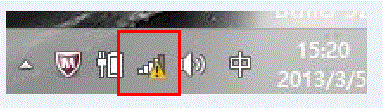
无线网络受限
排队硬件机器的硬件故障原因,可以从本机设置 ,无线网卡驱动、和路由器设置等原因来排错
操作步骤
解决方法一 启用“联邦信息处理标准(FIPS)兼容”增强网络兼容性
右键点击已连接的AP信号,选择“查看连接属性”点击“安全”“高级设置”;
勾选“启用联邦信息处理标准(FIPS)兼容”如下图,如果没有此选项,建议将无线路由器的加密方式;
更改为AES加密方式,并同时优化Windows 8的TCP配置;
下载附件中的批处理工具:“wireless limited”,解压后,右键以管理员身份运行.重新启动计算机即可。
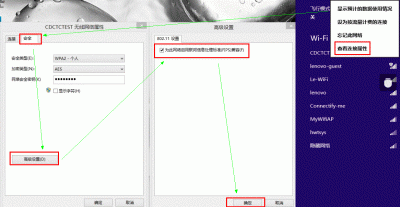
方案二 装回笔记本自带官方驱动
点开始-设置-控制面板-添加删除程序,到那里找到无线网卡驱动程序卸载(一般是Wire less开头之类的),卸载完成后先不用重启
打开C:Windowsinf,找出OEM开头的文件全部删除,
再卸载无线网卡驱动-重新启动电脑(记得备份)再重新安装或更新驱动, 这样可以排除驱动上的问题
方案三 调整软件或路由器设置
有些是应为路由器设置不当 ,恢复路由器设置到出厂重新配置一次路由器 、查看无线网卡的IP和DNS设置是否为空白 、卸载或停用一下电脑优化软件和wifi共享软件。
注:更多精彩教程请关注管理资源吧电脑教程栏目,管理资源吧电脑办公群:189034526欢迎你的加入